
Το πολυαναμενόμενο χαρτί Dropbox είναι εδώ - καλά, το δημόσιο βήτα ούτως ή άλλως. Πρέπει να παραδεχτούμε ότι φαίνεται μεγάλη στην επιφάνεια. Αλλά είναι; Ας σκάψουμε βαθύτερα και να μάθουμε τι μοιάζει με το χαρτί και τι όχι.
1. Μη διακριτική υποστήριξη διασύνδεσης και αξιοπιστίας
Το χαρτί είναι εξαιρετικά λευκό και εξαιρετικά καθαρό. Αυτό είναι το πρώτο πράγμα που παρατηρείτε γι 'αυτό. Το μόνο σημαντικό στοιχείο στην οθόνη είναι η γραμμή εργαλείων στην κορυφή. Οι επιλογές μορφοποίησης και τα άλλα κουμπιά εμφανίζονται μόνο όταν είναι απαραίτητο. Για παράδειγμα, όταν επισημαίνετε ένα κομμάτι κειμένου ή μετακινείτε το δρομέα στην αρχή ή στο τέλος μιας γραμμής.

Αν βρείτε την ασημένια λευκότητα της σελίδας, δεν υπάρχει τίποτα που μπορείτε να κάνετε γι 'αυτό. Τα καλά νέα είναι ότι δεν υπάρχει τίποτα που να παρεμποδίζει τα λόγια σας. Απλώς κάντε κλικ στο κουμπί Δημιουργία νέου εγγράφου (το εικονίδιο + στην πάνω δεξιά γωνία) και αρχίστε να γράφετε. Το χαρτί αυτόματα σφραγίζει ό, τι πληκτρολογείτε και υποστηρίζει Markdown Learning Markdown: Γράψτε για το Web, Γρηγορότερη εκμάθηση Markdown: Γράψτε για το Web, Faster Markdown είναι ο καλύτερος τρόπος για να γράψετε σε απλό κείμενο, αλλά ακόμα να δημιουργήσετε σύνθετα έγγραφα. Σε αντίθεση με το HTML ή το LaTex, για παράδειγμα, το Markdown είναι απλό στην εκμάθηση. Διαβάστε περισσότερα, τα οποία αγαπάμε.
Βρήκα το κουμπί Δημιουργία νέου εγγράφου ενοχλητικό μετά από ένα σημείο. Κάθε φορά που έφτασα στη γραμμή εργαλείων, κατέληξα να κάνω αυτό το κουμπί ενστικτωδώς, δημιουργώντας ένα κενό έγγραφο μετά το άλλο.

Γιατί η γραμμή εργαλείων μορφοποίησης δεν έχει πλάγιες και υπογραμμισμένες επιλογές είναι ένα μυστήριο για μένα. Θα πρέπει να επιστρέψετε στις συντομεύσεις πληκτρολογίου για να το κάνετε με πλάγια γραφή (Ctrl + I) και να υπογραμμίσετε (Ctrl + U) κείμενο.
Παρεμπιπτόντως, η προβολή εγγράφων που μόλις περιγράψαμε δεν είναι αυτό που βλέπετε κάθε φορά που ξεκινάτε το Βιβλίο. Η ενότητα " Έγγραφα " είναι. Σας παρουσιάζει μια λίστα των πρόσφατων εγγράφων σας σε μορφή καρτελών. Κάντε κλικ σε ένα από αυτά τα αρχεία για να το επεξεργαστείτε.
Στην προβολή " Έγγραφα ", μπορείτε να αλλάξετε τις καρτέλες για να εμφανίσετε έγγραφα που δημιουργήθηκαν από εσάς, που μοιράστηκαν μαζί σας ή αρχειοθετημένα έγγραφα. Η πλευρική γραμμή σε αυτήν την ενότητα σάς επιτρέπει να αποκτήσετε πρόσβαση στους φακέλους σας και στα έγγραφα με αστέρι.
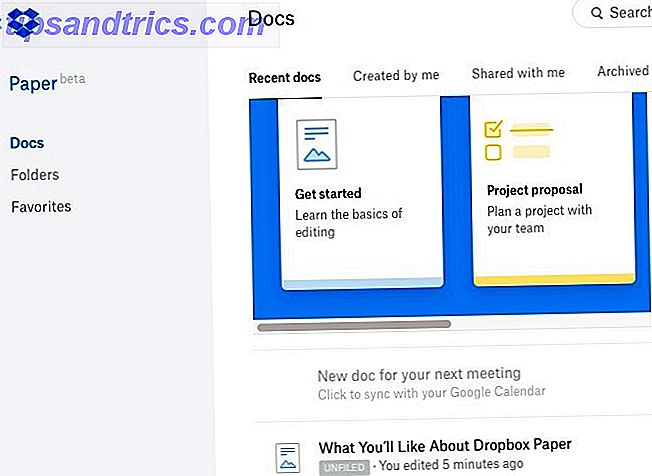
2. Υποστήριξη εμπλουτισμένων μέσων
Η ενσωμάτωση πλούσιου περιεχομένου είναι τόσο εύκολη όσο η επικόλληση του συνδέσμου στην κατάλληλη θέση του εγγράφου. Αυτό σημαίνει ότι μπορείτε τώρα να σημειώσετε κείμενο με GIF, tweets, βίντεο και ούτω καθεξής. Το χαρτί υποστηρίζει περιεχόμενο από τις συνήθεις δημοφιλείς υπηρεσίες όπως το YouTube, το Twitter, το Pinterest και το Facebook. Μπορείτε να διαγράψετε τον σύνδεσμο που έχει κολληθεί μόλις εμφανιστεί το ενσωματωμένο μέσο.
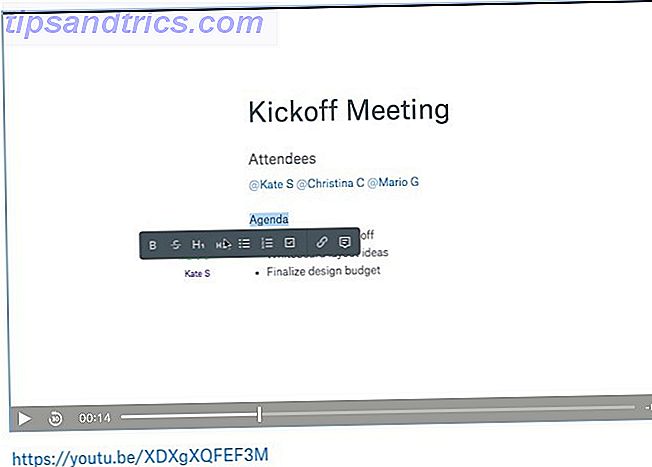
3. Γρήγορη επιλογή προσθήκης για αρχεία, λίστες ελέγχου, κωδικός
Δείτε αυτό το εικονίδιο "+" που εμφανίζεται όταν τοποθετείτε το δείκτη του ποντικιού στην αριστερή άκρη οποιασδήποτε παραγράφου; Αυτό σας επιτρέπει να προσθέσετε στοιχεία όπως αρχεία Dropbox, διαιρέτες, λίστες ελέγχου και ακόμη και μπλοκ κώδικα στο έγγραφο.

Επιπλέον, μπορείτε επίσης να εισάγετε πίνακες από αυτήν τη γραμμή εργαλείων "γρήγορη προσθήκη". Εκτιμούμε ότι τα τραπεζομάντιλα είναι τόσο ομαλά και διαισθητικά.
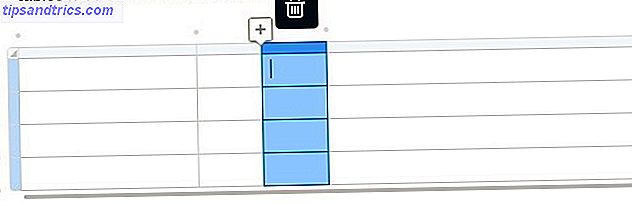
Δεδομένου ότι οι λίστες ελέγχου είναι μια επιλογή, η προσθήκη λιστών εργασιών ή λιστών εργασιών σε οποιοδήποτε από τα έγγραφά σας είναι βολική. Για να αντιστοιχίσετε μια συγκεκριμένη εργασία σε ένα ή περισσότερα άτομα, @ τους αναφέρετε ακριβώς δίπλα στην εργασία.
Θέλετε να προσθέσετε έναν σύνδεσμο σε ένα από τα αρχεία Dropbox όταν βρίσκεστε στη μέση της πληκτρολόγησης; Δεν χρειάζεται να εμφανίσετε τη γραμμή εργαλείων "γρήγορη προσθήκη" για να το κάνετε αυτό. Πληκτρολογήστε "+" και αρχίστε να πληκτρολογείτε το όνομα του αρχείου. Στη συνέχεια, μπορείτε να το επιλέξετε από τη λίστα αυτόματης συμπλήρωσης που εμφανίζεται. Πατήστε Enter για να εισαγάγετε έναν σύνδεσμο στο συγκεκριμένο αρχείο ακριβώς εκεί.
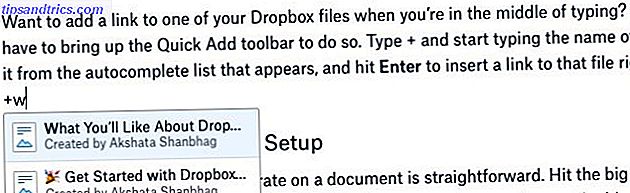
4. Όμορφες Γκαλερί Εικόνας
Αρχικά, το Dropbox προσπάθησε να προσθέσει μια εικόνα (ή δέκα!) Στο έγγραφό σας. Απλά σύρετε και αποθέστε την εικόνα όπου θέλετε να εμφανίζεται. Κάντε κλικ στην εικόνα και θα λάβετε μερικές επιλογές ευθυγράμμισης. Επιλέξτε το και πατήστε Διαγραφή για να απομακρυνθεί η εικόνα.
Εδώ είναι το ενδιαφέρον κομμάτι: Όταν προσθέτετε πολλαπλές εικόνες, το χαρτί τις φροντίζει σε μια αιχμηρή γκαλερί ακριβώς εκεί. Αν θέλετε να διαγράψετε οποιαδήποτε εικόνα από το σετ, προχωρήστε - δεν χρειάζεται να ανησυχείτε για το πώς να μπερδέψετε τη γκαλερί. Το χαρτί θα αναδιατάξει τις εικόνες για να κρατήσει τη συλλογή να δείχνει φιλόξενη όπως πάντα. Έχω δυσκολία να προσθέσω εικόνες σε μέγεθος πορτραίτου στο χαρτί. Απλώς δεν θα εμφανίζονταν.

Φυσικά, οι γκαλερί θα είναι όμοιες με τις εικόνες που προσθέτετε σε αυτές, έτσι ίσως θέλετε να εργαστείτε για την τελειοποίηση των εικόνων σας 13 Συμβουλές για τη γρήγορη βελτίωση των φωτογραφιών σας 13 Συμβουλές για τη γρήγορη βελτίωση των φωτογραφιών σας Καλή φωτογραφίες και κακές φωτογραφίες δεν είναι καθορίζεται από κάμερες, αλλά από φωτογράφους. Εδώ είναι 13 συμβουλές που θα βελτιώσουν γρήγορα τις φωτογραφίες σας. Διαβάστε περισσότερα .
5. Απλή ρύθμιση συνεργασίας
Για να προσκαλέσετε τα μέλη της ομάδας να συνεργαστούν σε ένα έγγραφο, πατήστε το μεγάλο μπλε κουμπί Share στη γραμμή εργαλείων. Αυτό σας δίνει ένα αναδυόμενο παράθυρο από το οποίο μπορείτε να προσκαλέσετε άτομα χρησιμοποιώντας τις διευθύνσεις ηλεκτρονικού ταχυδρομείου τους. Αναζητήστε το μικρό σύνδεσμο Ρυθμίσεις σύνδεσης σε αυτό το πλαίσιο. Σας επιτρέπει να τροποποιήσετε τα δικαιώματα του εγγράφου, δηλαδή ποιος μπορεί να έχει πρόσβαση στο έγγραφο και αν μπορεί να το επεξεργαστεί ή να σχολιάσει μόνο του.
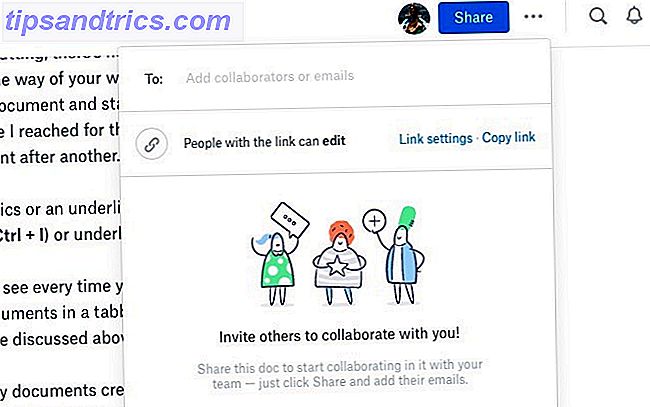
Η σχολιασμός είναι επίσης απλή. Όταν τοποθετείτε το δείκτη του ποντικιού πάνω από το δεξί άκρο των παραγράφων, εμφανίζεται μια φούσκα ομιλίας. Κάντε κλικ σε αυτό για να εμφανιστεί το πλαίσιο σχολίων και πληκτρολογήστε το.
Βρείτε τα σχόλια μόνο για κείμενο που είναι πολύ βαρετά ή δεν είναι αρκετά εκφραστικά; Το χαρτί κατανοεί το δίλημμα σας και σας επιτρέπει να προσθέτετε emoji και χαριτωμένα, κινούμενα αυτοκόλλητα για να ζωντανέψετε τα πράγματα.
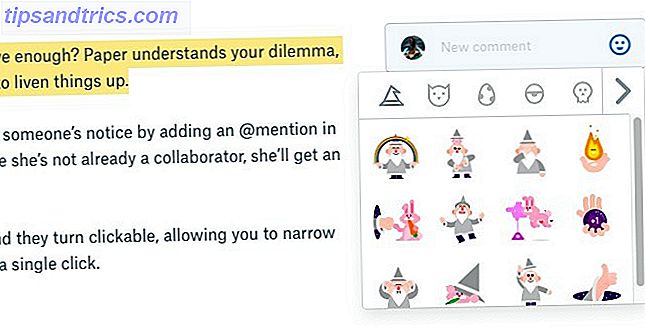
Μπορείτε να φέρετε κάποιο συγκεκριμένο μέρος ενός εγγράφου στην ειδοποίηση κάποιου, αφήνοντας εκεί ένα @mention . Αυτό ειδοποιεί αυτό το άτομο και του στέλνει μια πρόσκληση για συμμετοχή, αν δεν είναι ήδη συνεργάτης. Αν έχετε λάβει μια πρόσκληση από εσάς, μπορείτε να κάνετε προεπισκόπηση του εγγράφου, αλλά δεν μπορείτε να το επεξεργαστείτε ή να το σχολιάσετε, εκτός και αν συνδεθείτε στο Dropbox.
Οι #hashtags επίσης λειτουργούν στο Paper. Χρησιμοποιήστε τα σε οποιοδήποτε έγγραφο και κάνουν κλικ, επιτρέποντάς σας να περιορίσετε τα έγγραφα χαρτιού που περιέχουν αυτό το hashtag με ένα μόνο κλικ.
6. Αναζήτηση πλήρους κειμένου
Με τον μηχανισμό αναζήτησης του Χαρτιού, μπορείτε να αναζητήσετε ένα έγγραφο με βάση τις λέξεις-κλειδιά που υπάρχουν στον τίτλο του ή οπουδήποτε στο κείμενο που περιέχει. Μπορείτε επίσης να φιλτράρετε τα έγγραφα με βάση το όνομα του συγγραφέα. Αναζητήστε το εικονίδιο μεγεθυντικού φακού στη γραμμή εργαλείων για να ξεκινήσετε μια αναζήτηση.
7. Συντομεύσεις πληκτρολογίου
Το χαρτί έχει έναν αξιοπρεπή αριθμό συντομεύσεων πληκτρολογίου. Θα τα βρείτε στη λίστα " Συντομεύσεις πληκτρολογίου " που βρίσκεται κρυμμένη πίσω από την ενότητα " Συντομεύσεις πληκτρολογίου " ; στο κάτω δεξί μέρος σε οποιοδήποτε έγγραφο.
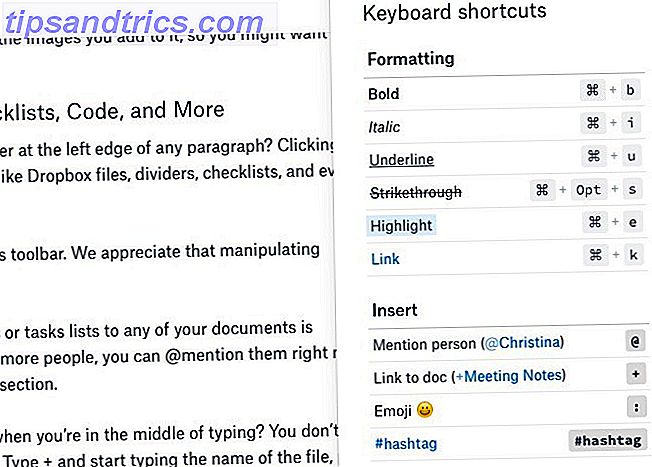
Μπορεί να έχετε ήδη εξοικειωθεί με τις συντομεύσεις μορφοποίησης και Markdown. Πάρτε το χρόνο για να μάθετε αυτά για την επεξεργασία και σχολιασμό. Θα σας βοηθήσει να πετάξετε μέσα από την επεξεργασία εγγράφων χωρίς να μεταβείτε εμπρός και πίσω μεταξύ του ποντικιού και του πληκτρολογίου.
Σε μια πλάγια σημείωση, ίσως θελήσετε επίσης να εξερευνήσετε συντομεύσεις πληκτρολογίου σε άλλες εφαρμογές ιστού Συντομεύσεις πληκτρολογίου που δεν χρησιμοποιείτε στις αγαπημένες σας εφαρμογές Ιστού Συντομεύσεις πληκτρολογίου που δεν χρησιμοποιείτε στις αγαπημένες σας εφαρμογές ιστού Οι συντομεύσεις πληκτρολογίου δεν είναι μόνο εφαρμογές για υπολογιστές : οι αγαπημένες σας εφαρμογές ιστού τις χρησιμοποιούν επίσης. Από το Gmail στο Trello, από το Facebook στο Twitter, οι συντομεύσεις πληκτρολογίου μάθησης είναι ο ευκολότερος τρόπος για να κάνετε τα πάντα πιο γρήγορα. Διαβάστε περισσότερα .
8. Εύκολη αναθεώρηση παρακολούθησης
Το χαρτί διατηρεί απλή την έκδοση των εγγράφων. Κάντε κλικ στο εικονίδιο Περισσότερα (τρεις τελείες) δίπλα στο κουμπί Κοινή χρήση στη γραμμή εργαλείων και επιλέξτε Προβολή ιστορικού από το αναπτυσσόμενο μενού που εμφανίζεται. Αυτό εμφανίζει ένα αναδυόμενο παράθυρο όπου θα μπορείτε να δείτε όλες τις αλλαγές που έγιναν στο έγγραφο καθώς και το ιστορικό σχολίων.
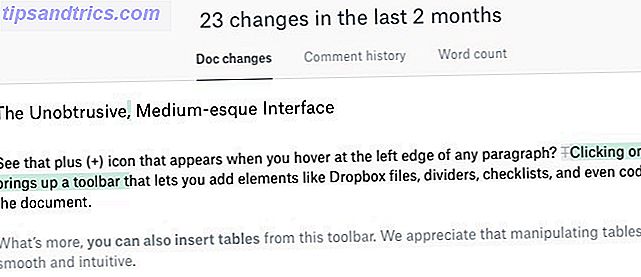
Εάν είναι ο αριθμός των λέξεων που ψάχνετε, θα βρείτε αυτή την επιλογή και στο αναπτυσσόμενο μενού Περισσότερα .
Η παρακολούθηση των τροποποιήσεων που έγιναν σε ένα έγγραφο από κάθε συνεργάτη μπορεί να γίνει ακατάλληλη. Το χαρτί υπερβαίνει αυτό το πρόβλημα προσθέτοντας την απόδοση σε αποσπάσματα κειμένου όπου απαιτείται. Το όνομα του συγγραφέα εμφανίζεται στα αριστερά του κειμένου που έχει συνεισφέρει, ακόμα και αν το έχει επικολλήσει από αλλού.
9. Ασυνήθιστη πλοήγηση σε τμήματα
Τα έγγραφα, ειδικά εκείνα που συνεχίζονται για σελίδες και σελίδες, μπορεί να είναι ένας πόνος στην πλοήγηση. Με το χαρτί, δεν χρειάζεται να σπαταλάτε χρόνο προς τα πάνω και προς τα κάτω για να βρείτε το τμήμα που ψάχνετε. Τοποθετήστε το δείκτη του ποντικιού πάνω από το αριστερό άκρο της οθόνης και βγάλτε μια πλαϊνή μπάρα με δείκτη. Κάντε κλικ σε οποιαδήποτε από τις επικεφαλίδες ή τις δευτερεύουσες επικεφαλίδες αυτής της λίστας και εκτός λειτουργίας πηγαίνετε σε εκείνη την ενότητα. Εύχρηστος!
Ο δείκτης που εμφανίζεται στην αριστερή πλευρά του χαρτιού @dropbox είναι κηλιδώδης; πολύ λεπτή. Με πήρε λίγο χρόνο για να το ανακαλύψω ... pic.twitter.com/d1CvbSp8io
- John Canelis (@jcanelis) 2 Σεπτεμβρίου 2016
10. Απεριόριστα Έγγραφα, Απεριόριστο Ιστορικό Έκδοσης
Οτιδήποτε δεν απομακρύνεται από το αποθηκευτικό χώρο Dropbox σας είναι μεγάλο, σωστά; Τα έγγραφα χαρτιού δεν μετρούνται προς το όριο αποθήκευσης, ώστε να μπορείτε να δημιουργήσετε οποιονδήποτε αριθμό από αυτά. Επίσης, ανεξάρτητα από το σχεδιάγραμμα Dropbox στο οποίο βρίσκεστε, το ιστορικό των εγγράφων σας επιστρέφει μέχρι τη δημιουργία του εγγράφου.
Φυσικά, δεν μπορούμε να εγγυηθούμε ότι το Dropbox δεν θα περιορίσει στο μέλλον τον αριθμό των εγγράφων ή / και εκδόσεων.
11. Εύκολη εναλλαγή μεταξύ εργασίας και προσωπικών λογαριασμών
Όταν η Dropbox παρουσίασε το χαρακτηριστικό Teams πριν από λίγο καιρό, σας έδωσε την επιλογή να αντιστοιχίσετε τον λογαριασμό εργασίας σας με τον προσωπικό σας λογαριασμό Dropbox. Αν έχετε κάνει κάτι τέτοιο, μπορείτε να αλλάξετε μεταξύ των εργασιών και των προσωπικών λογαριασμών σας για να χρησιμοποιήσετε το χαρτί. Για να αποκτήσετε πρόσβαση σε αυτήν την εναλλακτική επιλογή, ανοίξτε το χαρτί Dropbox και κάντε κλικ στο μικρό βέλος αριστερά στο επάνω αριστερό μέρος της σελίδας (δίπλα στο λογότυπο Dropbox). Αυτό θα σας οδηγήσει στη ροή δραστηριοτήτων, όπου θα δείτε τις επιλογές Work και Personal στο κάτω μέρος της πλαϊνής γραμμής.
Εντάξει, το να βλέπεις τόσο τη δουλειά μου όσο και τους προσωπικούς λογαριασμούς @Dropbox στην ίδια διεπαφή είναι πολύ ωραίο.
- ((Περιοχή Man))) (@xwordy) 8 Δεκεμβρίου 2015
Τι λείπει από το χαρτί Dropbox;
Όλοι γνωρίζουμε ότι δεν υπάρχει κάτι τέτοιο όπως μια άψογη εφαρμογή ή υπηρεσία, οπότε ας δούμε πού θα μπορούσε το Paper να φτάσει καλύτερα. Αλλά θυμηθείτε, αυτή είναι η beta έκδοση για την οποία μιλάμε. Επομένως, θα χρειαστεί να το κόψετε λίγο εάν συναντήσετε σφάλματα, στοιχεία που λείπουν και χαρακτηριστικά που δεν είναι τόσο καλά εκτελεσμένα.
Το πιο προφανές μειονέκτημα του Paper είναι η έλλειψη υποστήριξης εκτός σύνδεσης. Αν τυχαίνει να χάσετε τη σύνδεσή σας στο Internet στη μέση της εργασίας ενός εγγράφου Χαρτί, δεν μπορείτε να το επεξεργαστείτε περαιτέρω μέχρι να συνδεθείτε ξανά. Επίσης, δεν μπορείτε να αποκτήσετε πρόσβαση στα έγγραφά σας από το Dropbox στην επιφάνεια εργασίας σας. Πρέπει να έχετε πρόσβαση στο Χαρτί στον ιστό.
Τα DOCX και MD είναι τα μόνο διαθέσιμα φορμά αρχείων για την εξαγωγή εγγράφων. Δεν είναι σαφές εάν άλλες σημαντικές μορφές όπως το PDF και το HTML θα εμφανιστούν στην τελική έκδοση του Βιβλίου.
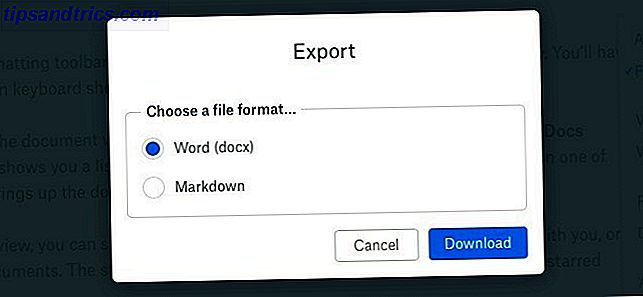
Αν ανυπομονούσατε να προσθέσετε προσαρμοσμένες γραμματοσειρές και τέτοια, θα είστε απογοητευμένοι. Είμαι επιπόλαια για την προσαρμογή γραμματοσειρών σε εφαρμογές επεξεργασίας εγγράφων, αλλά για μία φορά, η έλλειψη επιλογών δεν με ενοχλεί.
Περισσότερες επιλογές κεφαλίδας θα ήταν βολικές. Αυτή τη στιγμή έχετε μόνο κεφαλίδες H1 και H2, τόσο στη γραμμή εργαλείων μορφοποίησης όσο και στις συντομεύσεις πληκτρολογίου. Μπορείτε να προσθέσετε κεφαλίδες H3 από προηγούμενο κείμενο με τη σύνταξη Markdown ###, αλλά δεν μπορείτε να πάτε χαμηλότερα από το H3 .
Εάν η ευκολία των πρόσθετων των Εγγράφων Google Έγγραφα Google Προσθέτει για τους σπουδαστές: Αυτά τα 5 θα σας βοηθήσουν να γράψετε ένα χαρτί Έγγραφα Google Add-Ons για τους σπουδαστές: Αυτά τα 5 θα σας βοηθήσουν να γράψετε ένα χαρτί Η επεξεργασία λέξεων για τους μαθητές είναι εδώ και καιρό domain του Microsoft Word, αλλά η πρόσφατη κυκλοφορία των πρόσθετων καθιστά τα Έγγραφα Google μια ελκυστική ελεύθερη επιλογή. Διαβάστε περισσότερα έχει σας κακομάθει, μπορείτε να γκρινιάξετε λίγο ότι το χαρτί δεν έρχεται με πρόσθετα. Ωστόσο, ενσωματώνεται στο Ημερολόγιό σας Google.
Dropbox Paper versus Google Docs
Όταν σκέφτεστε τα ηλεκτρονικά εργαλεία για συνεργατική επεξεργασία 10+ εργαλεία συνεργασίας χωρίς εγγραφή που μπορείτε να χρησιμοποιήσετε σε 10 δευτερόλεπτα 10+ εργαλεία συνεργασίας χωρίς τη συμμετοχή που μπορείτε να χρησιμοποιήσετε σε 10 δευτερόλεπτα Η συνεργαζόμενη online συνεργασία μπορεί να σας εξοικονομήσει τόσο χρόνο όσο και χρήμα. Η γρήγορη συνεργασία μπορεί να εξοικονομήσει λίγο περισσότερο. Αυτά τα εργαλεία είναι έτοιμα να πάνε όταν είσαι. Δεν απαιτείται εγγραφή. Διαβάστε περισσότερα, τα εύρωστα Έγγραφα Google είναι συχνά η πρώτη επιλογή που έρχεται στο μυαλό. Έτσι ναι, είναι φυσικό να συγκρίνουμε τα Έγγραφα και το Βιβλίο. Δεδομένης της μινιμαλιστικής προσέγγισής της, το έγγραφο που συναντάται δεν επαρκεί σε αυτές τις συγκρίσεις. Αλλά αυτό συμβαίνει λόγω της αντίληψής μας και των προσδοκιών μας, αντί των πραγματικών περιορισμών του Βιβλίου. Εγώ, για ένα, αγαπώ την καθαρότερη και απλούστερη προσέγγιση του Χαρτιού.
Ίσως χρειαστεί να χτυπήσουμε το έγγραφο και το έγγραφο εναντίον του άλλου για να αποφασίσουμε ποια είναι η καλύτερη επιλογή για διαφορετικούς ανθρώπους. Ας εξοικονομήσουμε τη συζήτηση για άλλη μια φορά όμως και περιμένουμε να χάσει πρώτα το χαρτί "beta".
Το χαρτί θα πάει στο δρόμο του γραμματοκιβωτίου και του καρουσέλ;
Δεν είναι καιρός να κρίνουμε τη μοίρα του Χαρτιού όταν δεν έχει βγει ακόμα, αλλά κάποιος πρέπει να απευθυνθεί στον ελέφαντα στο δωμάτιο. Ναι, το χαρτί είναι καλό. Αλλά έτσι ήταν το Mailbox (που αποκτήθηκε από την Ορχήστρα) και το Carousel - δύο εργαλεία Dropbox που είναι τώρα νεκρά.
Θα ήθελα πολύ να δοκιμάσω το Dropbox Paper, αλλά φοβάμαι ότι θα τον σταματήσουν σε κάποιο σημείο και όλα μου τα πράγματα θα φύγουν. Πρέπει να ανησυχώ;
- TobiasVanSchneider; (@vanschneider) 14 Σεπτεμβρίου 2016
Είναι δύσκολο να μην αναρωτηθούμε αν θα προσπαθήσουμε να βρούμε ακόμα ένα εργαλείο επεξεργασίας / σημείωσης ίσως μόνο ένα ή δύο χρόνια από τώρα που θα πηδήσετε το πλοίο στο Χαρτί. Θα θέλαμε να σκεφτούμε ότι δεν θα συμβεί κάτι τέτοιο, βάσει της τρέχουσας εκτέλεσης του Dropbox του βιβλίου καθώς και του δυναμικού του. Αλλά αν προτιμάτε να περιμένετε και να παρακολουθήσετε ακόμα και μετά από το βήτα Dropbox, καταλαβαίνουμε. Σας παροτρύνουμε να δώσετε στο Χαρτί μια δοκιμαστική διαδρομή.
Ενώ κάνετε check out το χαρτί, δοκιμάστε αυτές τις λιγότερο γνωστές δυνατότητες και τεχνάσματα Dropbox 15 πράγματα που δεν γνωρίζατε ότι θα μπορούσατε να κάνετε με το Dropbox 15 πράγματα που δεν γνωρίζατε ότι θα μπορούσατε να κάνετε με το Dropbox Υπηρεσίες αποθήκευσης Cloud έχουν έρθει και έχουν φύγει, Το Dropbox είναι ίσως αυτό που είναι εδώ το μεγαλύτερο. Και τώρα έχει βελτιώσει το παιχνίδι του με μια σειρά από νέα χαρακτηριστικά. Ας εξερευνήσουμε. Διαβάστε περισσότερα. Και να είστε βέβαιος να κατεβάσετε το χαρτί για Android και χαρτί για iOS επίσης!
Εάν έχετε οποιεσδήποτε ερωτήσεις σχετικά με τον τρόπο λειτουργίας αυτής της λειτουργίας στο Χαρτί ή αυτό, στο Κέντρο Βοήθειας Dropbox θα βρείτε τις απαντήσεις.
Δοκιμάσατε το beta του Dropbox Paper; Τι παίρνει ένα μπράβο από εσάς; Τι παίρνει ένα αντίχειρα κάτω; Μοιραστείτε τις πρώτες εντυπώσεις μαζί μας, εσείς πρώιμες υιοθεσίες. Εάν δεν έχετε τραβήξει χαρτί για δοκιμαστική μονάδα, πείτε μας τι σας κρατά πίσω.



